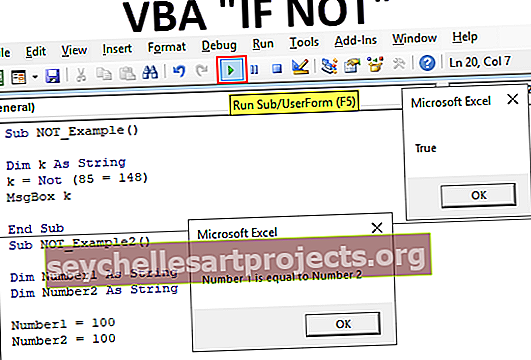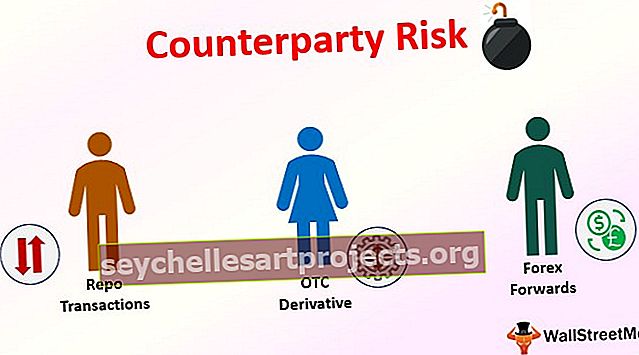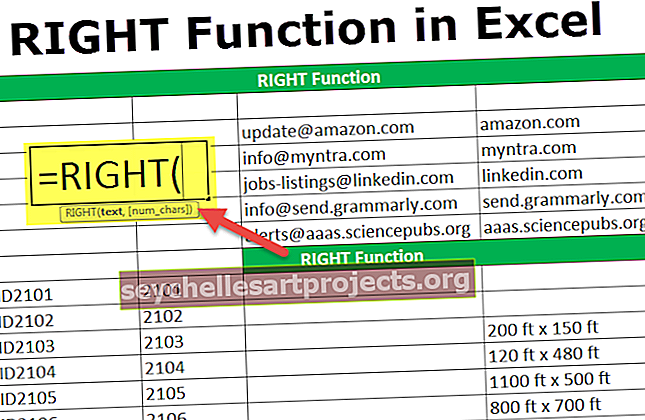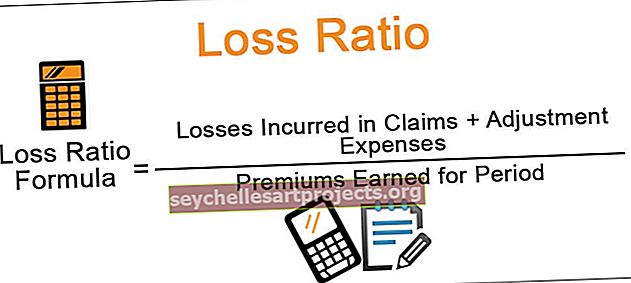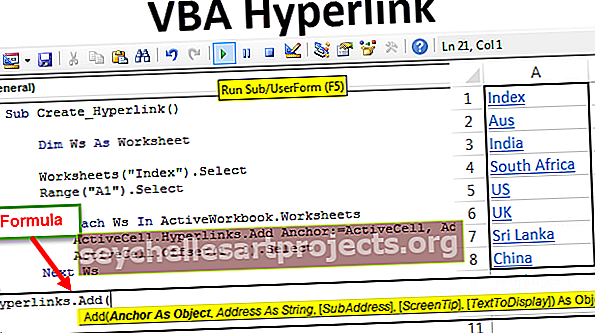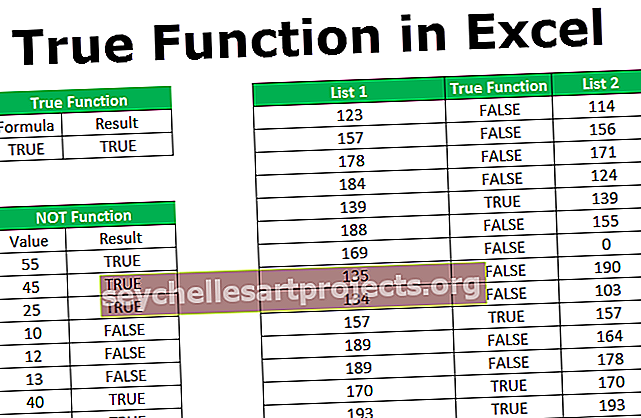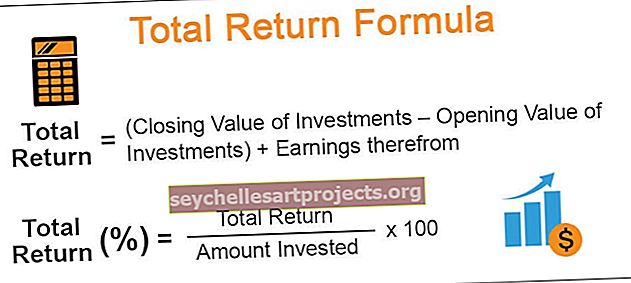الدالة LEFT في Excel (الصيغة ، الأمثلة) | كيفية استخدام LEFT في Excel
دالة Left في Excel هي نوع من وظائف النص في excel والتي تُستخدم لإعطاء عدد الأحرف من البداية من السلسلة من اليسار إلى اليمين ، على سبيل المثال إذا استخدمنا هذه الوظيفة كـ = LEFT (“ANAND” ، 2 ) هذا سيعطينا AN كنتيجة ، من المثال يمكننا أن نرى أن هذه الوظيفة تأخذ وسيطين.
الدالة LEFT في Excel
وظيفة Microsoft Excel LEFT هي وظيفة تسمح لك باستخراج سلسلة فرعية من سلسلة وتبدأ من الحرف الموجود في أقصى اليسار. هذه وظيفة مضمنة في Excel تم تصنيفها على أنها دالة سلسلة / نص . يمكن استخدام دالة LEFT في Excel إما دالة ورقة عمل (WS) أو دالة VBA (VBA) في Microsoft Excel. من حيث وظيفة ورقة العمل ، يمكن إدخال وظيفة LEFT في Excel كصيغة في خلية ورقة عمل Excel. فيما يتعلق بوظيفة VBA ، يمكن استخدام وظيفة LEFT في Excel في كود الماكرو الذي يمكنك إدخاله من خلال Microsoft Visual Basic Editor.
الصيغة اليسرى في Excel

تقبل صيغة LEFT في Excel المعلمات والوسيطات التالية:
نص - مطلوب. يُشار إلى هذا بالسلسلة التي ترغب في الاستخراج منها.
number_of_characters - [اختياري]. يشار إلى هذا على أنه عدد الأحرف التي تريد استخراجها والتي تبدأ من الحرف الموجود في أقصى اليسار. لاحظ أنه إذا تم حذف هذه المعلمة ؛ سيتم إرجاع حرف واحد فقط.
قيمة الإرجاع:
ستكون القيمة المرجعة إما سلسلة أو قيمة نصية.
الدالة LEFT في ملاحظات استخدام Excel
- يجب استخدام الدالة LEFT في Excel لاستخراج الأحرف التي تبدأ من الجانب الأيسر من النص.
- Number_of_characters اختياري ويتم تعيينه افتراضيًا على 1.
- سيستخرج LEFT in excel الأرقام من الأرقام أيضًا.
- تنسيق الأرقام (أي رمز العملة $) ليس جزءًا من رقم. لذلك لا يتم حسابها أو استخراجها بواسطة دالة EXCEL LEFT.
كيفية فتح وظيفة LEFT في Excel؟
فيما يلي بعض أمثلة الدالة LEFT في Excel.
يمكنك تنزيل قالب Excel للوظيفة اليسرى من هنا - قالب Excel للوظيفة اليسرى- يمكنك ببساطة إدخال صيغة LEFT المرغوبة في التفوق في الخلية المطلوبة للحصول على قيمة مرتجعة في الوسيطة.
- يمكنك فتح الصيغة LEFT يدويًا في مربع حوار excel في جدول البيانات وإدخال النص وعدد الأحرف.

- من جدول البيانات أعلاه ، يمكنك رؤية الخيار LEFT Formula in excel تحت علامة تبويب النص في علامة تبويب الصيغ في شريط القائمة.
- لفتح مربع الحوار LEFT Formula في Excel ، انقر فوق علامة التبويب Text ضمن علامة التبويب Formulas ، وانقر فوق LEFT. انظر النموذج أدناه.

- سيتم فتح مربع الحوار أعلاه حيث يمكنك وضع الحجج للوصول إلى نتيجة الصيغة.
بعض صيغ الدالة LEFT في Excel
استخراج سلسلة فرعية قبل حرف معين:
يمكنك استخدام الصيغة العامة المحددة أدناه للحصول على سلسلة فرعية تسبق أي حرف آخر -

يتم استخدام صيغة LEFT أعلاه في Excel عندما تريد استخراج جزء من السلسلة النصية التي تسبق حرفًا معينًا. على سبيل المثال ، إذا كنت تريد سحب الأسماء الأولى من عمود الأسماء الكاملة أو تريد استخراج رموز البلدان من قائمة أرقام الهواتف.
إزالة آخر حرف N من سلسلة:
يمكنك استخدام الصيغة العامة التالية لإزالة الأحرف N الأخيرة من سلسلة.

يتم استخدام صيغة LEFT أعلاه في Excel عندما تريد إزالة عدد معين من الأحرف من نهاية السلسلة وسحب باقي السلسلة إلى خلية أخرى. يعتمد عمل صيغة LEFT في Excel على المنطق: تُستخدم وظيفة LEN للحصول على العدد الإجمالي للأحرف في سلسلة. تطرح صيغة LEFT في Excel عدد الأحرف غير المرغوب فيها من الطول الإجمالي ، وتعيد الدالة LEFT في Excel الأحرف المتبقية.
كيفية استخدام الدالة LEFT في Excel مع أمثلة
دالة ورقة العمل
لنلقِ نظرة أدناه على بعض أمثلة الدالة LEFT في Excel. ستساعدك هذه الأمثلة في استكشاف استخدام وظيفة LEFT في Excel.

في جدول البيانات أعلاه ، الصيغة LEFT المكتوبة في Excel هي = LEFT (A1، 5).
النتيجة المستندة إلى بناء جملة الدالة LEFT هي TOMAT.
لنلقِ نظرة على بعض الأمثلة الأخرى -
اليسار في Excel المثال رقم 1
عندما تتم كتابة صيغة LEFT في Excel تكون = LEFT (A2، 8)
النتيجة: amazon.c
ضع في اعتبارك جدول بيانات Excel أدناه.

LEFT في Excel المثال رقم 2
عندما تتم كتابة صيغة LEFT في Excel تكون = LEFT (“Excel”، 2)
النتيجة: "مثال"
ضع في اعتبارك جدول بيانات Excel أدناه.

اليسار في Excel المثال رقم 3
عند كتابة الصيغة LEFT تكون = LEFT (“EXCEL”)
النتيجة: "E"
ضع في اعتبارك جدول بيانات Excel أدناه

اليسار في Excel المثال رقم 4
عند كتابة الصيغة LEFT تكون = LEFT ("Excel" ، 25)
النتيجة: "Excel"
انظر إلى جدول البيانات أدناه لفهم المثال أعلاه.

اليسار في Excel المثال رقم 5
ضع في اعتبارك البيانات الواردة أدناه والتي يتم وضعها في جدول بيانات Excel.
- 85522-10002
- 91-98125-55237
- النص الأصلي
هذه هي قيم الإرجاع لوظيفة Excel LEFT المذكورة.

- عندما تكون الصيغة LEFT في Excel = LEFT (A7،4) ، تكون النتيجة 8552.
- عندما تكون الصيغة LEFT في Excel = = LEFT (A8،5) ، تكون النتيجة 91-98.
- عندما تكون الصيغة LEFT في Excel = LEFT (A9،5) ، تكون النتيجة Origi.
- وظيفة LEFT VBA
يمكنك أيضًا استخدام رمز VBA للدالة LEFT في Microsoft Excel.
انظر إلى الأمثلة أدناه لفهم وظيفة LEFT كوظيفة VBA.
الدالة LEFT VBA مثال # 1
استخلاص سلسلة فرعية بطول 4 من بداية السلسلة “Kelly Michael”.

المتغير res الآن يساوي السلسلة النصية "Kell".
في المثال أعلاه ، ترجع الدالة LEFT VBA النتيجة "Kell".
الدالة LEFT VBA مثال # 2
استخراج سلسلة فرعية بطول 8 من بداية السلسلة “Kelly John Michael”.

سيكون المتغير res الآن مساويًا للسلسلة النصية "Kelly Joh".
في المثال أعلاه ، تعرض الدالة VBA LEFT النتيجة "Kelly Joh".
أشياء يجب تذكرها حول وظيفة LEFT في Excel
- LEFT في Excel هي وظيفة يمكنك من خلالها استخراج سلسلة فرعية من سلسلة ، بدءًا من الحرف الموجود في أقصى اليسار.
- يمكن أن تكون قيمة الإرجاع سلسلة أو قيمة نصية.
- تعتمد قيمة الإرجاع على الوسيطات التي تدخلها في بناء جملة صيغة الدالة OR.
- #القيمة! خطأ - يحدث إذا كانت الوسيطة (number_of_characters) المحددة أقل من 0.
- يتم وضع التواريخ بعيدًا في Excel كأرقام ، وهو تنسيق الخلية فقط الذي يجعلها تظهر كتواريخ في جدول البيانات الخاص بنا. لذلك ، إذا حاولنا استخدام وظيفة Excel LEFT في تاريخ ما ، فسوف تُرجع أحرف البداية للرقم الذي يمثل ذلك التاريخ.